Miksi Chromebookini akku tyhjenee niin nopeasti?

Korkeatehoisten ohjelmien suorittaminen Chromebookissasi käyttää paljon CPU-tehoa, mikä puolestaan tyhjentää akkua.
Chromebookisi saattaa joskus epäonnistua lataamaan älypuhelimesi akkua. Kannettava tietokone saattaa aluksi näyttää, että pääte latautuu. Mutta muutaman sekunnin kuluttua se osoittaa, että puhelin ei enää lataudu. Jos Chromebookisi jatkaa tämän tekemistä edestakaisin, seuraa alla olevia vianetsintäratkaisuja.
⇒ Tärkeä huomautus : Chromebookisi ei lataa puhelintasi USB:n kautta, jos kansi on suljettu. Sama pätee, jos kannettava tietokone on pois päältä.
Chromebookisi tarkistaa automaattisesti päivitykset, kun käynnistät sen. Mutta jos haluat silti tarkistaa päivitykset itse, napsauta Aika- kuvaketta ja siirry kohtaan Asetukset . Napsauta sitten Tietoja Chrome-käyttöjärjestelmästä ja napsauta Tarkista päivitykset -painiketta.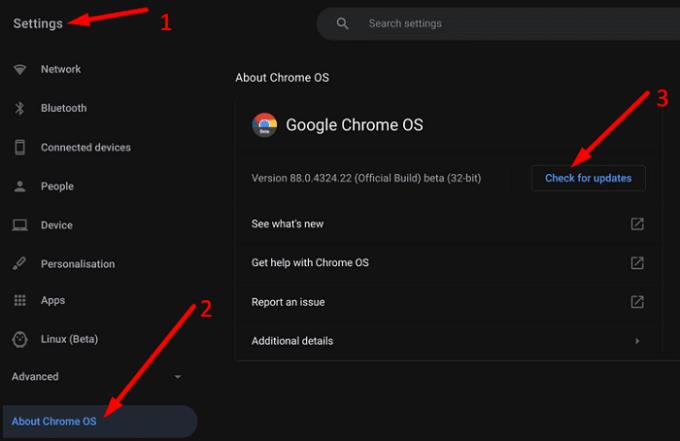
Irrota puhelin ja käynnistä kannettava tietokone uudelleen. Yhdistä pääte Chromebookiisi ja tarkista, latautuuko se oikein.
Tarkista, onko kaapelisi vaurioitunut tai viallinen. Älä käytä vaurioitunutta tai kulunutta latauskaapelia, sillä se voi vaurioittaa laitteistoasi. Tarkastele myös Chromebookisi portteja tarkasti. Poista pumpulipuikolla kaikki nukkaa tai pölytäplät, jotka voivat estää kannettavaa tietokonetta ylläpitämästä virtaa puhelimen jatkuvaan lataamiseen. Käytä toista kaapelia ja tarkista, huomaatko parannuksia.
Uusimmat Android-puhelinmallit tukevat nopeaa latausta . Chromebookisi ei kuitenkaan välttämättä pysty tuottamaan tarpeeksi virtaa vastaamaan puhelimesi pikalataustarpeisiin. Siirry puhelimesi asetuksiin, siirry akkuasetuksiin ja sammuta pikalataus. Poista myös supernopea lataus käytöstä.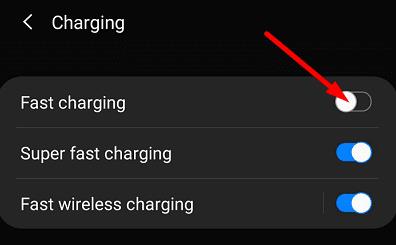
Nopeana muistutuksena, USB 2.0 -portit tuottavat yleensä 500 mA (1/2A) virran, kun taas USB 3.0 -portit tuottavat 5V/1A. Toisaalta pikalatauspuhelimet tukevat jännitearvoja 5V, 9V tai jopa 12V ja ampeeriarvoja 2,6A, 3A ja enemmän.
Jos käytät koulun ylläpitämää Chromebookia, IT-järjestelmänvalvojasi on saattanut poistaa käytöstä Android-puhelinvaihtoehdon, jonka avulla voit yhdistää Chromebookin puhelimeesi. Tämä saattaa selittää, miksi et voi ladata Android-älypuhelintasi Chromebookistasi. Useimmat koulut haluavat poistaa tämän ominaisuuden käytöstä turvallisuussyistä.
Jos Chromebookisi ei lataa puhelimesi akkua, päivitä ChromeOS ja käynnistä kannettavasi uudelleen. Tarkista sitten, onko kaapeli vaurioitunut tai viallinen. Käytä toista kaapelia ja tarkista, huomaatko parannuksia. Siirry lisäksi puhelimen asetuksiin ja poista pikalataus käytöstä. Jos Chromebookiasi hallinnoi organisaatio, ota yhteyttä järjestelmänvalvojaan saadaksesi lisäapua.
Auttoivatko nämä vinkit sinua korjaamaan ongelman? Kerro meille alla olevissa kommenteissa.
Korkeatehoisten ohjelmien suorittaminen Chromebookissasi käyttää paljon CPU-tehoa, mikä puolestaan tyhjentää akkua.
Chromebookit ovat loistavia työkaluja kaikenlaisiin työtarkoituksiin, mutta ne voivat myös esittää haasteensa – erityisesti heidän
Ota koko näytön kuvakaappaus kannettavalla Chromebookilla painamalla Ctrl- ja Näytä windows-näppäimiä samanaikaisesti.
Jos Chromebookisi ei päivity alhaisen akun ongelmien vuoksi, tarkista akun kunto ja pakota kannettavasi uudelleenkäynnistys.
Vaikka Chromebookeilla on omat myyntivalttinsa, ne ovat huonoja verrattuna Windowsiin ja muihin vastaaviin laitteisiin. Tämä johtuu siitä, että Chromebookit toimivat Googlen omalla Chrome-käyttöjärjestelmällä. Toisin kuin Micros…
Jos haluat muuttaa Chromebookin kieliasetuksia, siirry kohtaan Asetukset, siirry kohtaan Lisäasetukset ja vieritä alas kohtaan Kielet ja syöttötapa.
Chromebookeissa on useita suojakerroksia, kuten hiekkalaatikoita ja vahvistettuja käynnistyssarjoja, jotka tekevät niistä erittäin vaikean murtautua.
Chromebookeissa ei tällä hetkellä ole virransäästötilan asetuksia. Toisin sanoen ChromeOS:ssä ei ole akunsäästöä.
Jos Chromebook sanoo, että Yhteytesi ei ole yksityinen, Chrome ei löytänyt kelvollista tietosuojavarmennetta kyseiseltä verkkosivulta.
Useimmissa Chromebookeissa RAM-siru on juotettu emolevyyn, mikä tarkoittaa, että et voi lisätä laitteeseesi muistia.
Jos Chromebookisi havaitsi virheen verkkoa määritettäessä, ota verkon jakaminen käyttöön, käynnistä kannettava tietokone uudelleen ja irrota reititin.
Zoom-yhteysongelmien vianetsintä Chromebookeissa tarkista yhteytesi, päivitä ChromeOS ja nollaa selainasetukset.
Jos Chromebookisi ilmoittaa, että tulostinta ei voitu määrittää, käytä toista pariliitostapaa ja päivitä käyttöjärjestelmä ja tulostimen laiteohjelmisto.
Jos olet VPN-verkkojen fani, haluat todennäköisesti asentaa VPN:n kaikkiin laitteihisi. Suurin osa VPN-verkoista tarjoaa Windows- ja macOS-asiakkaita, mutta siellä
Voimakkaiden ohjelmien suorittaminen Chromebookilla kuluttaa paljon suorittimen tehoa, mikä puolestaan kuluttaa akkua.
Voit turvallisesti jättää Chromebookin kytkettynä yöksi tai päiviksi peräkkäin murehtimatta akun vaurioista.
Alun perin TeamViewer ei ollut saatavilla Chrome-käyttöjärjestelmässä, mutta alustan kasvaessa suosiotaan kehittäjätiimi julkaisi järjestelmille kokeiluversion.
Jos Chromebookisi ei lataa puhelimesi akkua, tarkista, onko kaapeli vaurioitunut tai viallinen, ja poista pikalataus käytöstä.
Jos Chromebookisi ei voi ladata esikatselua, käynnistä kannettava tietokone, tulostin ja reititin uudelleen. Irrota lisäksi tulostin ja asenna se uudelleen.
Jos Chromebookisi jumiutuu Päivitysten tarkistaminen -toimintoon, irrota kaikki oheislaitteet ja suorita tehdasasetusten palautus.
Apple on esitellyt iOS 26:n – merkittävän päivityksen, joka sisältää upouuden himmeän lasin muotoilun, älykkäämpiä kokemuksia ja parannuksia tuttuihin sovelluksiin.
Opiskelijat tarvitsevat tietyn tyyppisen kannettavan tietokoneen opintojaan varten. Sen tulisi olla paitsi riittävän tehokas suoriutuakseen hyvin valitsemassaan pääaineessa, myös riittävän kompakti ja kevyt kannettavaksi koko päivän.
Tässä artikkelissa opastamme sinua, kuinka saat kiintolevyn takaisin käyttöösi, jos se vikaantuu. Seurataanpa matkaa!
Ensi silmäyksellä AirPodit näyttävät aivan muilta aidosti langattomilta nappikuulokkeilta. Mutta kaikki muuttui, kun löydettiin muutamia vähän tunnettuja ominaisuuksia.
Tulostimen lisääminen Windows 10:een on yksinkertaista, vaikka langallisten laitteiden prosessi on erilainen kuin langattomien laitteiden.
Kuten tiedät, RAM-muisti on erittäin tärkeä laitteisto-osa tietokoneessa. Se toimii muistina tiedon käsittelyssä ja on tekijä, joka määrää kannettavan tietokoneen tai PC:n nopeuden. Alla olevassa artikkelissa WebTech360 esittelee sinulle joitakin tapoja tarkistaa RAM-virheitä Windows-ohjelmistolla.
Pidä laitteesi hyvässä kunnossa. Tässä on joitakin hyödyllisiä vinkkejä 3D-tulostimesi huoltamiseen.
Jos Powerbeats Pro ei lataudu, käytä muuta virtalähdettä ja puhdista kuulokkeesi. Jätä kotelo auki lataamisen ajaksi.
Ostitko juuri SSD:n ja toivot sitä parantamaan tietokoneesi sisäistä tallennustilaa, mutta et tiedä, kuinka asentaa SSD? Lue tämä artikkeli nyt!
Etsitkö NAS:ia kotiisi tai toimistoon? Katso tämä lista parhaista NAS-tallennuslaitteista.



























